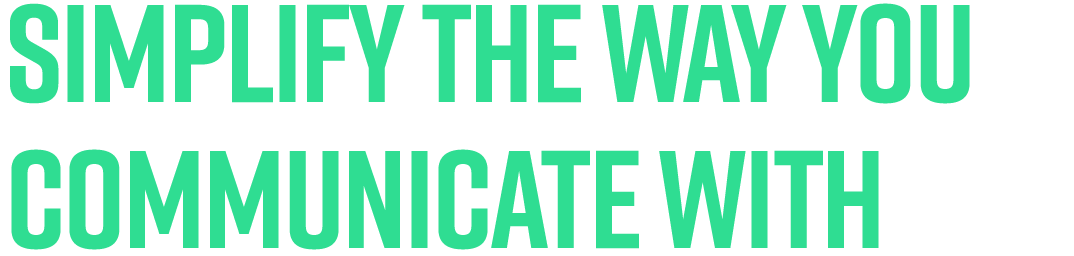当社では、Webサイトでのエクスペリエンスを向上させ、パーソナライズされたコンテンツを表示するために、小さなテキスト ファイルであるCookieを使用します。すべてを許可することも、個別に管理することもできます。
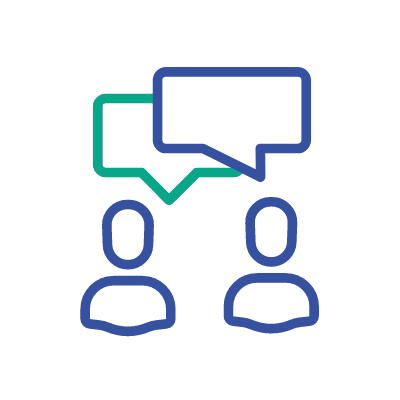
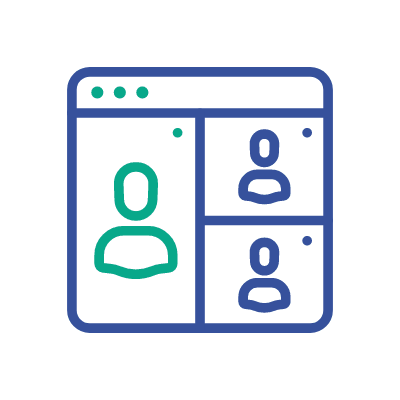
オンライン コミュニケーションをより効果的に活用
PCでオンライン コミュニケーションを行う際は、ビデオ会議やボイス チャットでの音声通話で発生する問題を改善し、オンライン コミュニケーションをより便利に、そして快適に行うために開発されたCreativeのSmartComms キット ‐ マイクの自動オン/オフや、自分や通話相手の背景ノイズ音を低減する便利な機能が利用可能、オンライン コミュニケーションを強力にサポートします!
スマート コミュニケーション機能
VOICEDETECT
VoiceDetect機能は、あなたの声を検知して自動でマイクをオン/オフするので、発言時のマイクの入れ忘れや、他者の発言時に不要な音声の混入を防ぎます。
NOISECLEAN-OUT
NoiseClean-Out機能は、あなた側の環境に常在するような背景ノイズ音を減少させ、通話相手により聞き取りいやすい声を届けます。
NOISECLEAN-IN
NoiseClean-In機能は、通話相手側の背景ノイズ音を減少させ、声をより聞き取りやすくしますす。
SmartComms キットとは何ですか?
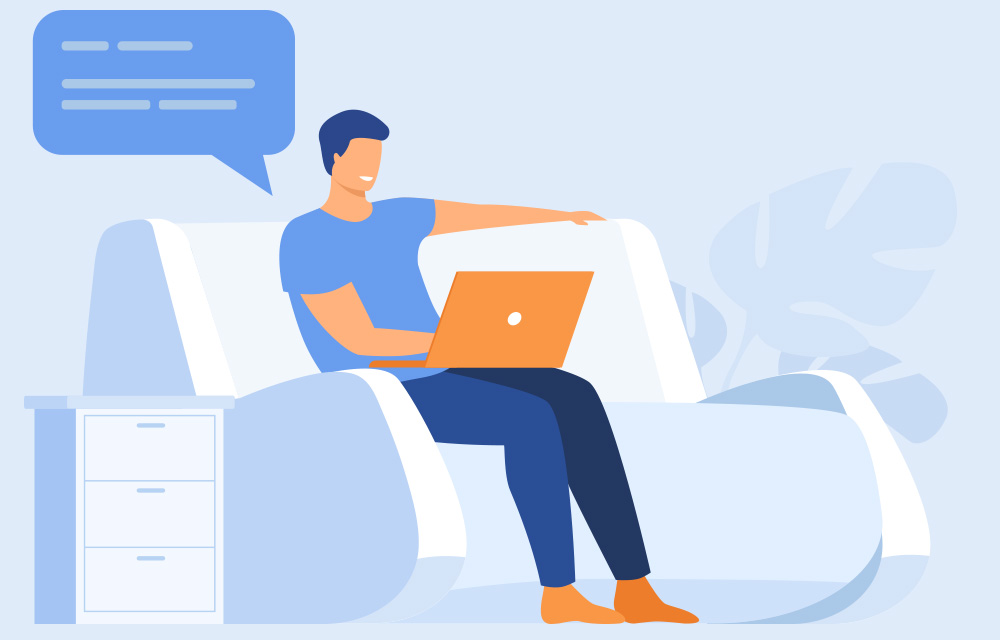
スマートなボイス コミュニケーションのためのツール
ビデオ会議やボイス チャットで音声通話を行う際に、例えば多人数のオンライン通話で発言時にマイクを有効にしたり、発言が終わってマイクを無効にする事に煩わされたり、ボイス チャットで不要な周辺ノイズに気を取られる事がありませんか? SmartComms キットは、このような煩雑さや音声品質に悩まされることなく、会話に集中する事ができるようにする為のツールです。
SmartCommsキットはどのように機能しますか?
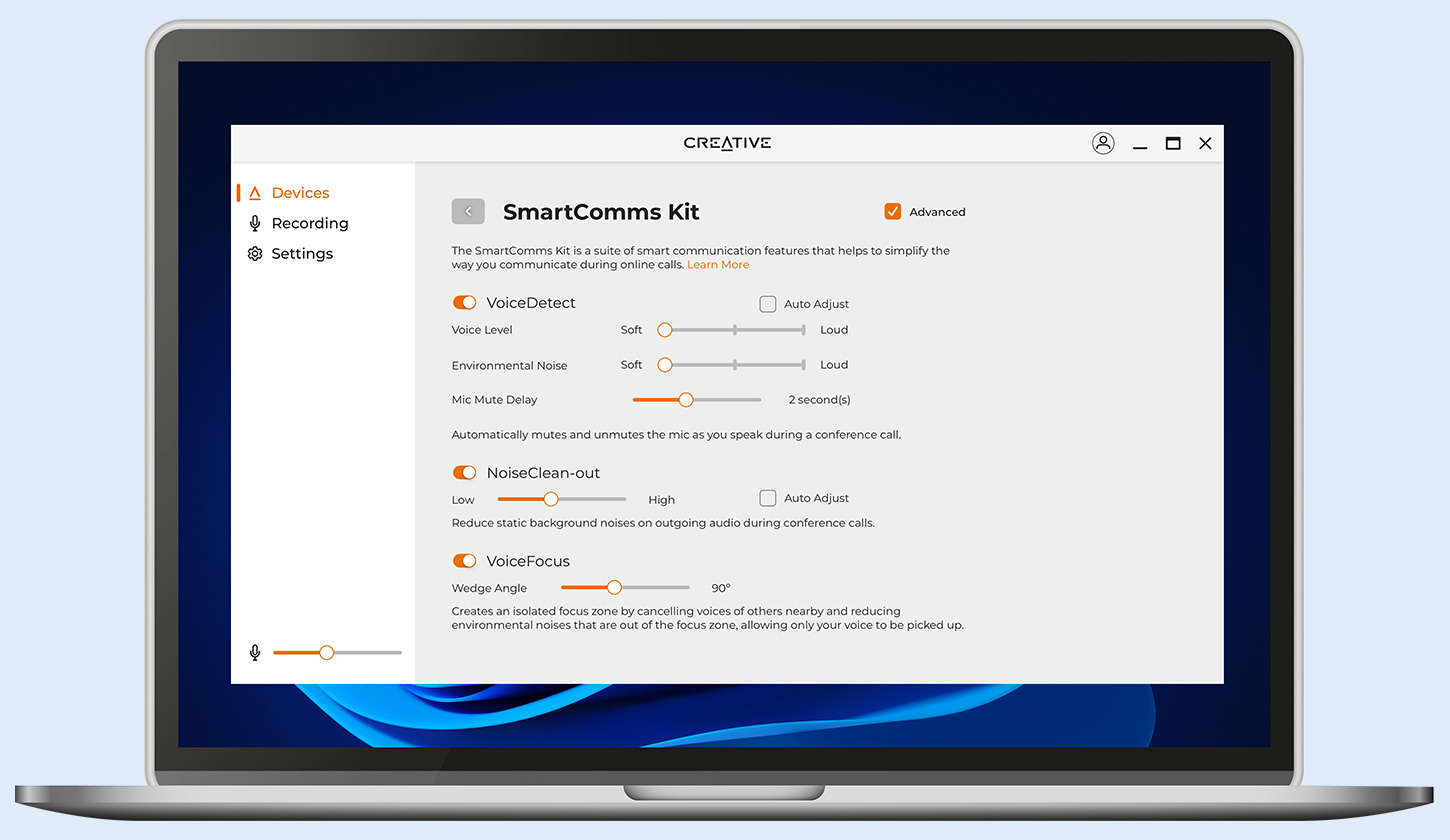
Creative アプリ: オールインワン ソリューション
Creativeの多機能なソフトウェアCreative アプリのモジュールとして、VoiceDetect、NoiseClean-out/NoiseClean-inが提供されます。
SmartComms キットに対応するCreative製品をPCと接続してCreative アプリを起動すれば、SmartComms キットがアクティブになり各機能が利用可能となります。
注意:SmartComms キットは対応する製品にて利用可能です。また、利用可能なモジュールは製品によって異なります。
SmartCommsキットはどのように役立ちますか?
発言時だけマイクが有効に
VoiceDetect機能を有効にすると、マイクのオン/オフを自動化します。話す前や、話し終えた際に、いちいちミュートや解除の操作をする必要はありません!
背景ノイズ音をキャンセル
NoiseClean-in機能は着信音声を分析し、通話相手の背景ノイズ音を抑制して声をクリーンに再生します。一方、NoiseClean-out機能は、あなた側の音声に対して背景ノイズを抑制してクリーンな声を届けます。
状況に合わせ、NoiseClean機能は個別にオン/オフすることが可能です。実際にNoiseCleanの抑制イメージを聞いて確かめて下さい!
NOISECLEAN-IN

NOISECLEAN-OUT

SmartComms キット対応製品
SmartComms キットはこれらの製品で利用可能です:
SmartComms キットのセットアップ
SmartComms キットのセットアップはとても簡単です!以下の手順でセットアップして下さい。
SmartComms キットを利用するには
ステップ1
対応製品をコンピューターのUSBポートに接続します。
ステップ2
Creative アプリをダウンロードして、コンピューターにインストールします。
新規ユーザーの方はアカウントの作成をお勧めします。
既に他のCreative ソフトウェア(Sound Blaster ConnectやSound Blaster Command)で使用中のアカウントをお持ちの場合は、そのアカウントでログインすることもできます。
ステップ3
Creative アプリよりSmartComms キットを開き、必要に応じてスマート コミュニケーション キットの機能をオンにします。